
Le problème de la retouche d’un MP3
Retoucher ses MP3 ou vouloir en extraire une partie est une tâche délicate. Généralement on pense bien faire en transformant un MP3 en WAV pour pouvoir l’éditer dans un logiciel comme Audacity, puis enfin en l’exportant à nouveau en MP3. Cette opération est néanmoins très mauvaise car le fichier se retrouve compressé une seconde fois, d’où perte de qualité. Une piste à 96 kbps est déjà laide, la recompresser au même débit fera donc encore plus de dégâts.
De l’utilité d’un outil éditant directement le fichier
La solution passe alors par un logiciel éditant le fichier directement, c’est-à-dire sans le recompresser. C’est ici qu’intervient le shareware MP3 Trimmer de deepNiner . Il permet de travailler sur un fichier unique ou en batch, analyse et répare les MP3 défectueux, permet de joindre de multiples chansons en un seul morceau et enfin dispose de certains automatismes. Il existe uniquement en anglais, mais pas de panique je vais vous expliquer comment les fonctions de base fonctionnent.
Enfin dernière chose MP3 Trimmer ne sait que travailler avec les formats MPEG (MP2 et 3). Par conséquent le AAC n’est pas supporté (pas de retouche des DRM iTunes).
Un point sur l’ambition de cet article
Je ne prétends pas remplacer le manuel du logiciel, mon but est plutôt de présenter certaines fonctions liées à l’édition de MP3. À vous de débusquer les nombreuses possibilités du programme.
Quelques points préalables sur les MP3
- Une précision importante pour la suite: le logiciel travaille non pas en secondes mais en “ frames ” (des micro parties), car un MP3 en est constitué. Lors de la conversion d’un WAV vers ce format l’algorithme calcule le taux de compression pour chaque frame en s’accordant ou non avec les autres.
- Trois types de compression existent alors. Pour schématiser en passant outre les détails:
- CBR: pour “ constant bitrate ” est tout simplement la compression en suivant toujours le même “ bitrate ” (débit de données mesuré en “kbps”). Le choix à faire quand on veut préserver un maximum de données en MP3 – uniquement dans les très hauts débits comme 256 ou 320 kbps.
- VBR: pour “ variable bitrate ” fonctionne en analysant chaque frame, et en fonction de ses données sonores la compression se fait plus ou moins grande (en rapport avec un réglage de qualité). Le meilleur choix rapport qualité/ poids de fichier.
- ABR: pour “ average bitrate ” est sans doute le plus rare. Le principe est d’analyser toutes les frames puis de faire une moyenne du taux de compression à utiliser et tout compresser ainsi.
- Les deux formats à débit variable peuvent poser des problèmes en les éditant, il suffit alors d’écouter la piste pour vérifier le résultat.
- Les champs de tags ID3 sont une norme permettant d’inclure dans un MP3 le nom de l’artiste, le titre de la chanson et de l’album, le genre, la date d’enregistrement etc. Sans eux iTunes ne pourrait se targuer d’être une bibliothèque numérique.
On commence donc par un petit tour de l’interface principale
L’interface principale au lancement attendant son MP3 pour s’activer. Ici rien de bien méchant. :)
Petite explication d’une l’interface très bien pensée:
- Locator: La barre représente la ligne de travail permettant de zapper dans les différentes parties du fichier.
- IN-Point: Le contrôle du point de départ de la sélection.
- Playback: Permet de jouer le morceau entier ou la partie sélectionnée.
- OUT-Point: Le contrôle de fin de sélection.
- MP3 Information: Affiche les informations essentielles comme le bitrate, la durée, les frames etc. Nous y reviendrons.
- Options: Nous verrons cela aussi plus loin, il y a ici de belles possibilités.
1. Travailler en détail sur un seul fichier
La partie suivante s’adresse à ceux souhaitant extraire une partie d’un mix (ou autre) en incrustant si souhaité des “ fades ” (transitions) simples, sympathiques et efficaces. Ceux souhaitant effacer manuellement un blanc dans un fichier peuvent suivre la partie sur les IN et OUT. Un blanc peut-être celui séparant la dernière chanson d’un CD avec celle en bonus. (Cela peut aussi se faire automatiquement, voir aussi plus bas.)
Chargeons donc une chanson
Cela se fait soit par le classique Pomme + O, soit par glissé-déposé depuis le Finder ou iTunes. Le programme cherche toujours à analyser la structure d’un fichier avant de l’ouvrir, il faut le laisser faire:
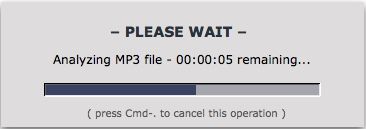
L’opération peut se révéler un chouïa longue avec de gros fichiers.
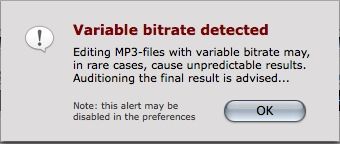
Le fichier est un VBR, la fenêtre rappelle que le résultat peut-être en de rares cas aléatoires. Écouter le fichier final est donc conseillé.
Le Requiem est chargé en mémoire, nous pouvons commencer. :)
Une fois un fichier ouvert, le but du jeu est de placer les points IN et OUT sur la barre Locator afin de délimiter une sélection. IN est représenté en vert et OUT en rouge. Locator affiche ici son point de sélection en vert, car on ne peut placer le OUT sans avoir au préalable défini le IN.
En ouvrant un fichier, MP3 Trimmer place automatiquement le point IN sur la première frame. Mais si on fait bouger le curseur sur Locator le point s’efface.
Faire bouger le curseur sur Locator permet de voir la position en seconde en 1 et celle de la frame en 2:
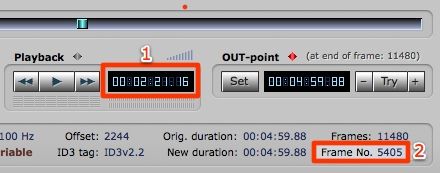
Penchons nous maintenant plus en avant sur ces points IN et OUT:
L’explication suivante est aussi valable pour les deux points, donc j’explique à partir de IN.
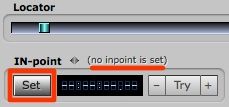
Ici rien n’est fait, le programme l’indique de différentes manières.
“ No inpoint is set ” indique qu’aucun point n’est placé. Pour fixer une position indiquée par le curseur dans Locator il faut cliquer sur “ Set ”. Regardons le résultat:
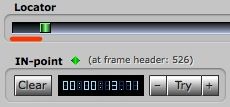
Le curseur est vert, donc le point est fixé à la frame 526.
Libérer le point se fait soit en cliquant sur “ Clear ” soit en le bougeant vers la droite. En effet la partie sous-lignée en rouge n’est plus mise à disposition. Pour qu’elle le soit à nouveau il faut placer le curseur là où le point vert fut fixé, puis cliquer sur “ Clear ”.
La position indique que la frame n°526 est à 13,71 secondes, cela peu sembler exagéré d’aller si loin dans le détail, or dans la pratique c’est essentiel.
Votre point de départ est donc fixé, en pressant le bouton play dans Playback vous pourrez écouter si il vous convient ou non. Si cela convient presque, vous pouvez avancer ou reculer d’une frame avec les boutons + et -. Or je vous conseille d’ouvrir cette boite magique en cliquant sur “ Try ” :
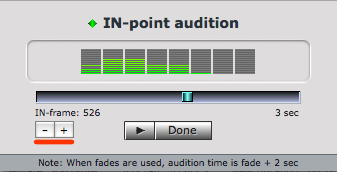
Ici l’écoute d’un échantillon de 3 secondes à partir du point IN.
Votre point n’est pas parfaitement fixé?
Pas de problème, avec les boutons – et + vous pouvez comme dans l’interface principale reculer ou avancer d’une frame à la fois. À chaque changement de frame l’écoute se fait automatiquement. Une fois satisfait cliquez “ Done ” pour valider.
Deux raccourcis clavier fort pratiques dans cette fenêtre:
- Espace: Play/ Pause de l’échantillon
- Entré: Rejoue l’échantillon
Nota: La durée de l’échantillon se change dans les options (nous les verrons à la fin) mais je vous conseille de rester avec 3 secondes, elles suffisent amplement. Quant à la note sur la capture d’écran, elle explique simplement que si une transition est déjà définie, le temps de pré-écoute est celui de la transition + 2 secondes.
Comment placer les IN et OUT en souhaitant effacer la plage de blanc séparant deux chansons?
Comme il n’est pas possible de caler les points autour du blanc afin de sauver automatiquement les deux chansons séparément, la solution est de les placer de telle manière à sauver manuellement les chansons séparément.
L’astuce permettant de ne pas chercher un silence manuellement à l’aveugle
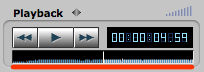
Voici une sorte de courbe du son, remplaçant l’EQ de base.

Cliquer dessus l’affiche en grand, promener le curseur sur “ Locator ” permet alors de repérer les zones de silences. Ainsi on travaille bien plus vite.
L’affichage visuel de la courbe du son s’active dans les options. Rendez-vous au niveau de la ligne “ Visuals ” et cliquez sur “ Waveform ” en 1, puis sélectionnez de préférence en 2 le mode “ fine ” (attention cela ralentit le temps de chargement d’un fichier):
![]()
“ Coarse ” donne un rendu visuel moins précis tout en accélérant le temps de chargement.
Ainsi vous verrez, le temps d’effectuer l’analyse, apparaître à chaque ouverture de MP3 ce petit message:
![]()
Reprenons…
Vos IN et OUT sont bien placés et vous souhaitez incruster des transitions? Par ici ma ptite dame!
![]()
Activez les contrôles en cochant la case à gauche.
Au milieu vous avez le “ fade ” (transition) du début et à droite celui de fin. Les transitions n’étant pas les mêmes, nous commençons par celles du fade in.
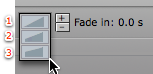
Avec plus et moins vous pouvez définir la longueur de la transition.
La montée du son suit l’image lui étant associée, donc en trois secondes sur un requiem de Mozart vous obtenez ceci:
À vous de faire le choix vous convenant le mieux!
De son côté le fade out se présente ainsi:
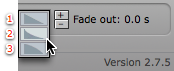
Sur le même principe voici les transitions en trois secondes:
Encore une fois, vous choisirez selon votre préférence. :)
Deux dernières options intéressantes
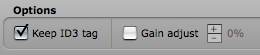
Keep ID3 tag : conserve à l’export les données ID3 (titre de la chanson, artiste, etc.).
Gain adjust : ajuste le gain audio. Cela permet de faire baisser ou augmenter le volume sonore. Pratique si une piste est trop faible, mais attention cette fonction est à utiliser avec parcimonie (risque de distorsion). Jouez sur une plage de 1 à 10 %, normalement cela suffit.
Finalement, la sauvegarde
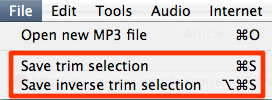
Deux types de sauvegarde s’offrent à vous.
“ Save trim selection ” permet de sauver la partie se situant entre les points IN et OUT.
“ Save inverse trim selection ” expulse de la sauvegarde la partie entre les deux points et fusionne les deux restantes.
2. Trouver un silence automatiquement
Le pré-requis est le “ waveform ”, reportez-vous à la section lui étant dédié plus haut. Une fois activée la partie encadrée devient fonctionnelle:
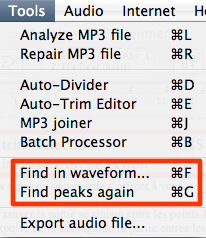
Le “ Find peaks again ” change suivant la dernière option de recherche utilisée.
“ Find in waveform ” vous ouvrira cette petite fenêtre:
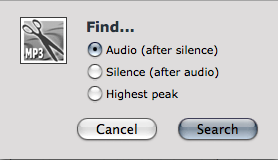
- Audio: recherche du premier son juste après un silence.
- Silence: recherche du premier silence juste après un son.
- Highest peak: recherche du niveau sonore le plus élevé.
Comme pas mal de chansons présentent des silences dans leur structure, répéter la recherche avec Pomme + G vous sera d’une grande utilité.
3. La fonction batch
Vous y accédez par le menu “ Tools ” ou en pressant Pomme + B.
- Ici sont regroupées toutes les fonctions de “ Trim ” présentes dans la grande interface.
- Plusieurs types de noms de fichiers peuvent être générés à partir des tags ID3.
- La liste des fichiers à traiter, un glisser déposer fera l’affaire.
- Efface le statut des chansons sélectionnées. Ainsi une chanson déjà traitée pourra l’être de nouveau.
- Ordonne les MP3 par leur nom.
- Efface les fichiers sélectionnés de la liste.
- Commence le traitement.
Le batch travaille à partir de MP3 sans changer les fichiers originaux. Le résultat sera toujours exporté dans un dossier de destination.
La partie “Trim”
Presque tout se règle de la même manière qu’avant, aussi seul le point OUT mérite notre attention. MP3 Trimmer propose trois modes de fonctionnement différents, le passage de l’un à l’autre s’effectue en cliquant sur le losange rouge.
Il faut savoir que les deux premiers modes déterminent où le point IN doit se placer sur les chansons. En effet, OUT est placé arbitrairement à la dernière frame du fichier (sauf dans le troisième mode). Ce n’est pas forcément clair, voyez donc ici:
Mode n° 1
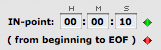
Le point IN est calculé à partir du début absolu du fichier. Donc un point IN placé à 10 secondes donnera des fichiers sans les 10 premières secondes.
Mode n° 2
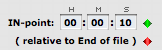
Ici le point IN est relatif, donc placer le point à 10 secondes donnera des fichiers constitués des 10 dernières secondes.
Mode n° 3
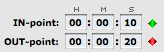
Le troisième mode est lui manuel, les chansons seront amputées des 10 premières et 20 dernières secondes.
La partie “ Repair”
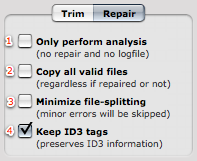
Je n’irai pas plus en avant sur ces fonctions. Celles-ci sont parfois disponibles dans l’interface principale. Voici néanmoins une courte explication:
- Analyse l’intégrité des MP3 sans les réparer et sans créer un fichier log de l’analyse.
- Copie les MP3 valides (réparés ou non) dans le dossier de destination.
- Évite le découpage intempestif des fichiers en ignorant les erreurs mineures.
- Sauve les tags de chaque fichier.
Renommer automatiquement les fichiers à l’export
Attention: cette fonction fonctionne uniquement si les tags ID3 sont présents!
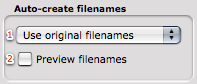
- Fait apparaître la liste déroulante des types de noms de fichiers expliquée ci-dessous.
- Affiche ou non la liste des titres à traiter dans le format sélectionné. Très pratique pour vérifier si tous les fichiers ont les tags nécessaires.
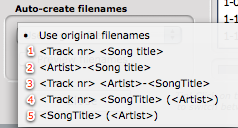
Cela semble un peu compliqué, c’est pourtant très simple. :)
Petite traduction des termes anglais:
- Artist: Artiste
- SongTitle: Titre de la chanson
- Track nr: Numéro de la piste
- Use original filenames: préserve à l’export les noms de fichiers originaux
Voyons le résultat de chaque possibilité appliqué à notre groupe helvétique “ Cuk Attaque! ” chantant sa célèbre “ Ode à Canon ” :
- 01 Ode à Canon
- Cuk Attaque! – Ode à Canon
- 01 Cuk Attaque! – Ode à Canon
- 01 Ode à Canon (Cuk Attaque!)
- Ode à Canon (Cuk Attaque!)
Pendant le traitement
Une fois les réglages faits, cliquer sur “ Beginn ” demande d’indiquer un dossier où sauver le batch. La fenêtre permet alors de suivre en détail la progression du travail:
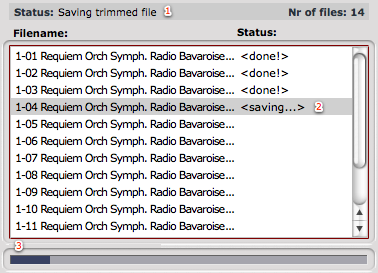
Pendant un batch.
Chaque traitement se décompose en deux étapes. En premier lieu le status en 1 et 3 indique qu’une analyse du fichier est en cours, puis en second lieu le programme sauve le MP3 (c’est ici le cas). La barre de progression en 3 affiche l’avancée de chacune des étapes.
La colonne de status indique bien évidemment le résultat de chaque opération, voici ceux pouvant apparaître:
- done! : tout va bien, traitement réussi.
- error! no mpeg : le fichier n’est pas un mpeg audio.
- error! invalid mpeg : le fichier n’est pas valide, essayez de le réparer.
- trimming error : les réglages de découpe ne sont pas applicables au fichier.
- save error : impossible de sauvegarder. Deux raisons sont à considérer: un manque de place sur le disque dur ou la présence de doublons dans le dossier cible.
4. Joindre des MP3
Sans doute une des fonctions les plus intéressantes, vous pouvez par exemple l’utiliser pour joindre les pistes individuelles d’un mix ou d’un concert.
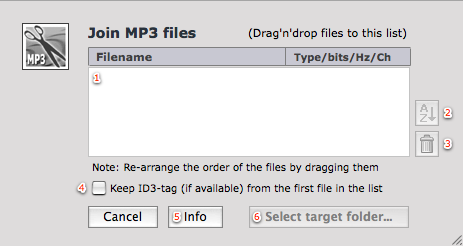
Presser Pomme + J ouvre l’interface suivante.
Une fois de plus tout est bien étudié:
- La classique liste des fichiers à traiter.
- Réorganisation automatique de la liste.
- Efface les chansons sélectionnées.
- Garde à l’exportation les tags ID3 présents dans le premier fichier. En effet le fichier audio final ne comporte aucune information, il faudra passer par exemple par iTunes pour les ajouter.
- Affiche deux panneaux d’aide très utile afin de savoir ce qui est possible ou non. Je vous explique tout ça de suite. :)
- Demande d’indiquer un dossier cible et fusionne les MP3.
Voilà vous savez déjà comment utiliser cette fonction. Pourtant tout n’est pas aussi simple, des limitations sont dues aux différents types de MP3. Vous vous souvenez des CBR, VBR et ABR survolés au début? Nous devons y revenir, car l’aide en 5 vous explique ceci:
- Joindre des MP3 CBR et VBR n’est pas possible.
- Les MP3 CBR doivent obligatoirement avoir le même débit (bitrate) et échantillonnage audio.
- Aucun résultat ne peut-être garanti en joignant des MP3 VBR (problème dû au format), le mieux est de vérifier rapidement à l’écoute les passages de jonction. Mais personnellement je n’ai jamais eu le moindre problème.
MP3 Trimmer affiche grâce à des codes de couleurs la possibilité ou non de joindre des chansons.
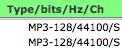
Ici tout va bien les chansons sont en CBR, reconnaissable ici par les deux mentions “ MP3-128 ” (pour un débit audio à 128 kbps).
![]()
Deux fichiers VBR, certains problèmes peuvent survenir lors de la jonction.
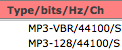
Le mélange VBR et CBR n’est pas autorisé.
Une fois l’opération lancée…
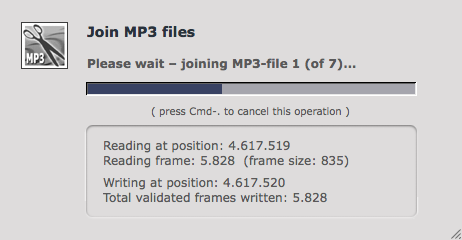
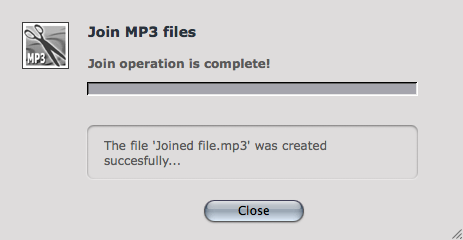
Tout s’est bien déroulé!
5. Survol des autres possibilités
Le menu Tools offre certaines fonctions parfois tout justes évoquées ici ou là dans ce mini-manuel.
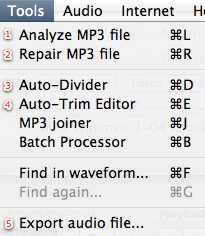
Petite explication:
- Crée un fichier log de l’analyse d’un MP3. Permet de débusquer des erreurs et de connaître la structure frame par frame d’un MP3.
- Répare un MP3 en séparant les parties valides d’une chanson.
- Divise un MP3 de deux manières: soit selon un nombre défini de pièces, soit selon une durée spécifiée en secondes (par exemple toutes les 30 secondes).
- Une petite merveille : sauvez dans une fenêtre séparée toutes les découpes dont vous avez besoin (uniquement à partir du même MP3), éditez les tags ID3 de chaque découpe, puis sauvez le tout soit en un seul fichier soit séparément. Enfin le preset peut-être sauvé et rechargé ultérieurement au format CUE. C’est donc LA fonction pour les mix, à vous de la découvrir. ;)
- Exporte le MP3 en WAV.
6. Un tour dans les options
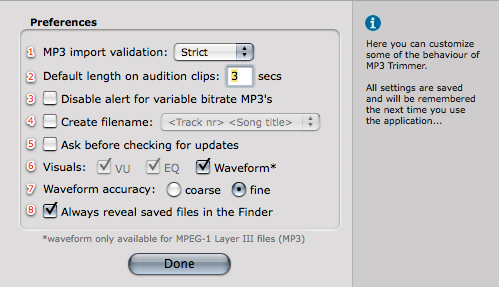
Survoler une option affiche sur la droite une courte explication de chacune d’entre elles.
Ici vous pouvez donc:
- Choisissez le type de validation d’un MP3 lors de son import dans le programme. Malgré une lenteur plus prononcée je vous conseille de choisir “ Strict ” plutôt que “ Relaxed ”.
- Le temps d’écoute d’un échantillon, restez sur 3 secondes.
- Désactive l’alerte donnée lors de l’import d’un MP3 VBR.
- Renomme le MP3 lors de la sauvegarde en se basant sur les types de noms de fichiers expliqués plus haut.
- Oblige MP3 Trimmer à demander si l’utilisateur souhaite ou non être prévenu avant la recherche d’une mise à jour sur internet.
- Défini comment l’on souhaite visualiser la lecture d’un MP3. Waveform peut se rendre très utile lorsqu’on est “ perdu ” dans un fichier. Mais l’option est surtout obligatoire lorsque l’on souhaite utiliser la fonction de recherche automatique des blancs.
- Règle la précision du waveform; choisissez tant qu’à faire – et même si il est plus long à calculer – “ fine ”.
- Affiche le fichier une fois traité dans le Finder.
7. Conclusion
Vous l’avez vu MP3 Trimmer est LA boite à outil de l’édition sans perte des MP3. Évitant de rentrer en concurrence avec le marché surchargé des solutions de retouche audio, ce logiciel s’est installé dans une niche qu’il comble à merveille. L’interface est aussi efficace que les nombreuses possibilités du programme. À vrai dire il ne lui manque qu’un petit éditeur de tags, cela viendra peut-être dans les versions futures. L’auteur cherche sans doute à se concentrer sur les options rendant son logiciel unique. C’est une très bonne chose.
Alors combien coûte cette merveille? À 11$ la licence à vie on approche du vol! Vous pouvez aussi utiliser ce logiciel sans aucune limite de temps… si bien sûr vous ne comptez pas la vingtaine de secondes à attendre avant chaque traitement. ;)
Enfin un ultime point sur le support en anglais du développeur. Son logiciel est un passe-temps, balancer développement et support avec son vrai travail et sa famille l’oblige à demander deux jours d’attente de la part de ses utilisateurs. Nonobstant ce fait, le manuel officiel bien qu’en anglais est si bien fait qu’il pourra certainement vous aider en cas de besoin.

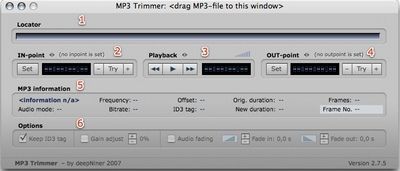
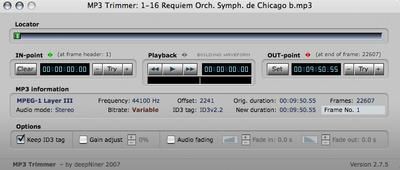

, le 31.08.2007 à 01:44
Merci beaucoup pour cet article, c’est exactement le soft que je cherchais :-) Par contre ton lien n’est pas bon, c’est celui-là le bon : http://www.deepniner.net/mp3trimmer
re-merci :-)
En fait, le premier lien est faux, pas le dernier :-)
, le 31.08.2007 à 03:22
Je m’en veux… un peu… de la ramener, le son n’est pas mon domaine de prédilection et MP3 Trimmer un logiciel presque donné et sans doute fort bien conçu, toutefois si il s’agit uniquement:
– d’extraire une partie d’un mp3
– de joindre de multiples chansons en un seul morceau
– d’augmenter le volume, les basses et/ou les aïgus, de modifier la balance
– où AAC EST supporté
QuickTime Pro fait tout ça à merveille, non ? L’interface est plus rustique, certes, plus simple aussi.
i = IN-Point: Le contrôle du point de départ de la sélection
o = OUT-Point: Le contrôle de fin de sélection.
-> = + 0.25”
<- = – 0.25”
Copiez, collez, coupez, effacez à volonté, glissez un clip dans un autre, etc… puis enfin Ficher > Enregistrer sous… > “Enregistrer comme séquence autonome”
L’extension de fichier est alors .mov “Lire les infos” [pomme+i] sur le fichier stipule sous “Informations” Codecs : MPEG Layer 3, ça semble jouer, non ? Il suffit enfin de remplacer manuellement l’extension .mov par .mp3
QuickTime Pro est facturé CHF 39.-, il est inclus entre autres à FCP ou FCS.
, le 31.08.2007 à 06:09
Eh bien pour une première, c’est une belle première.
Merci beaucoup et bienvenue wasted!
J’ai corrigé le lien.
, le 31.08.2007 à 06:44
Wasted, ouffffffffff : encore un nouveau génie sur cuk ! Bienvenue de la part de la desparate manche en info du coin !
Ah oui, je viens de me rappeler : j’adore la musique en live ! ;-)
, le 31.08.2007 à 08:19
Mitch, non QT Pro ne fait pas ça.
Il décompresse et recompresse. Ce qui engendre une perte de qualité.
, le 31.08.2007 à 08:29
Merci, Wasted!
Pour ceux qui ne veulent pas installer un nouveau logiciel, je signale que le précieux site Media-Convert propose une option d’édition des fichiers audio. On ne le voit pas sur la page d’accueil. Il faut d’abord importer un morceau. La page est un peu fouillis, il faut scroller.
Milsabor!
, le 31.08.2007 à 08:35
Article probablement intéressant pour qui veut bidouiller ses MP3. Mais ça reste à ce niveau.
Il faudrait donc cesser de donner le format Wav comme LE format musical numérique, surtout sur un site dédié plus spécifiquement au Mac. C’est avec ce genre de désinformation amateure (en espérant qu’elle n’est pas coupable) qu’on induit en erreur les gens :
Wikipedia : « Le format WAV ne correspond à aucun format d’encodage spécifique, il s’agit d’un conteneur capable de recevoir des formats aussi variés que le MP3, le WMA, l’ATRAC3, l’ADPCM, le PCM. C’est ce dernier qui est cependant le plus courant, et c’est pour cela que l’extension .wav est souvent – et donc à tort – considérée comme correspondant à des fichiers “sans pertes” (communément désignés par le mot anglais lossless). Le format WAV est standardisé sous Windows ; son pendant sous plate-forme Macintosh est l’AIFF/AIFC.
Le conteneur WAV est désormais ancien, et peu pratique. Son système d’étiquettes est des plus rudimentaires, ce qui ne permet pas de décemment s’en servir pour l’organisation d’une large bibliothèque de fichiers. Un logiciel tel que foobar2000 permet bien d’ajouter des étiquettes au format APEv2, mais cette solution n’est pas standardisée et pourrait poser des difficultés à d’autres logiciels. En outre, et à l’instar de l’AIFF, ce format ne permet pas de créer des fichiers de grande taille (maximum 2 GiB), ce qui le rend inapte au travail moderne sur des fichiers haute-définition. En effet, la limite de 2 GiB est atteinte avec à peine 20 minutes d’informations au format 5.1 en 24 bit/96 kHz. C’est une des raisons ayant incité Apple à développer un nouveau conteneur nommé Apple Core Audio, peut-être amené à être le conteneur audio généraliste de demain. Enfin, le format WAV ne contient aucune information sur le niveau absolu du son qu’il contient, ce qui le rend inutilisable pour des applications du domaine de la mesure. Néanmoins, le format WAV reste incontournable sous plate-forme Windows. Enfin, le format est supporté par plusieurs baladeurs (lorsque un flux PCM ou parfois ADPCM est présent), bien que la taille de ces fichiers soit par conséquent très volumineuse. »
Article Wikipedia
Désolé, mais ce genre d’incompétence m’énerve.
, le 31.08.2007 à 08:44
Pour éditer les fichiers au format AAC, il y a le logiciel Fission
, le 31.08.2007 à 08:47
Sympa GerFaut pour Wasted d’arriver avec un big article, et se faire pratiquement traiter d’incompétent…
Il y a mieux comme accueil dirons-nous.
, le 31.08.2007 à 09:02
J’ai acheté, il y a quelques années Amadeus. Avec ce logiciel, je traite les MP3 et autres formats tres facilement. J’importe et exporte dans des tas de formats, et applique divers traitements et effets à mon fichier. Je suis averti des mises à jour qui ont toujours été gratuite. Ensuite une version “Pro” est apparue, mais l’ancienne version tourne toujours tres bien sur les tous derniers Mac. Je ne connaissais pas le logiciel decrit ci dessus, c’est pourquoi je parle d’Amadus, qui n’est peut etre pas connu des lecteurs de cet article. Voici le lien: http://www.macvf.com/AmadeusPro/info.html
, le 31.08.2007 à 09:38
Certes mais comme le dit Fabien, ces logiciels recompressent et décompressent les sons et perdent donc de la qualité à chaque fois.
Cela dit j’utilise aussi Amadeus, je crois même que je l’ai testé sur Cuk.
, le 31.08.2007 à 09:57
Et si vous laissiez tomber le MP3 avec ses pertes de qualité pour un format normalisé sans perte. Le prix des disques durs étant faible, le MP3 n’a plus aucun intérêt. C’est de l’économie de bout de chandelle.
, le 31.08.2007 à 10:08
10. Droopy :
Amadeus ne fait pas du tout la meme chose, comme dit en intro de l’article pour toute modification de fichier, il faut passer en AIFF, faire les operations dans ce format, et ensuite reencoder en MP3 ou autre … ce qui bien sur engendre moult pertes de qualite !
Toute exportation / changement de format d’un MP3 ou autre format destructeur engendre une (grosse) perte de “qualite”
J’avais teste MP3 Trimmer il y a quelques annees, mais n’utilisant quasi pas le MP3 (j’utilise surtout le flac) il a tres peu d’interet pour moi.
Recemment je voulais utiliser la fonction “reparer” en batch pour nettoyer des fichiers de ma fille ( cette fonction efface les tags), ca ne fonctionnait pas.
Pour info, pour separer les pistes (par ex sur un ALBUMWRAP) ou les silences etc, il y avait un petit soft nomme “AudioSlicer” qui faisait ca beaucoup plus vite et avec une precision tres superieure a MP3 Trimmer.
Lors de mes rares utilisations, MP3 Trimmer n’etait pas tres pratique ni rapide pour supprimer un silence ou couper a un endroit precis, j’avais toujours des problemes de precision du cut et parfois un son parasite en debut du morceau, la ou j’avais coupe … peut etre les dernieres versions ont elles ameliore ces fonctions ?
PS : j’utilise parfois iCab et ne sais plus envoyer de commentaires avec lui … normal ?
, le 31.08.2007 à 10:50
Je ne suis pas d’accord avec levri qui dit: Amadeus ne fait pas du tout la meme chose, comme dit en intro de l’article pour toute modification de fichier, il faut passer en AIFF, faire les operations dans ce format, et ensuite reencoder en MP3 ou autre … ce qui bien sur engendre moult pertes de qualite ! Par exemple, j’ouvre un fichier MP3, j’effectue une selection d’une partie, et je l’enregistre et jamais je n’ai repassé dans un autre format. De plus sur cette selection, je peux y apporter des effets comme un fondu avant ou arriere, etc.
, le 31.08.2007 à 11:13
j’ai récupéré l’an dernier les excellents concerts Mozart de l’orchestre de la Radio Suisse. Chaque morceau (MP3 en 256 kb/s) dépassait la centaine de Mo.
J’ai commencé à les découper par oeuvre sous Amadeus, qui les décompressait et le recompressait en MP3 à une vitesse x4 (sur mon Powermac G3/333). Le résultat était correct, sans plus, la différence était audible sur la chaîne Hifi, mais pas sur les lecteurs MP3.
Je les ai ensuite découpé sous Quicktime, et à la sauvegarde, les fichiers étaient écrits quasiment à la vitesse du disque dur (environ 10 Mo/s, soit x320). Le résultat était indiscernable du fichier MP3 original sur la chaine. De plus, le fichier était écrit sous forme de fichier MP3, avec les tags ID3 conservés (affichés par mon lecteur MP3) et non sous forme de fichier MOV contenant des données MP3 (qui est aussi lu par mon lecteur MP3, mais sans les tags ID3).
D’où ma conclusion actuelle : QuickTime enregistre les fichiers MP3 modifiés sans traitement intermédiaire de compression / décompression.
Peut-être un avis d’expert pour me faire changer d’avis ?
, le 31.08.2007 à 11:16
Droopy,
donc, à priori, l’enregistrement des modifications passe systématiquement par un réencodage
Mais comment fonctionne cette foutue citation??? [edit Puzzo] Tu rajoutes un retour charriot à la fin de la citation (après %%) en principe, ça suffit
, le 31.08.2007 à 11:25
Oui mais mon ipod ne fait que 2 GB ;-)
, le 31.08.2007 à 11:25
14. Droopy : Je dis ca de memoire, mais je suis presque certain que lors de l’ouverture d’un fichier, Amadeus le converti en AIFF afin de pouvoir travailler dessus (il ne sait travailler que sur du son non compresse), quand tu sauves le fichier modifie, il reencode au format indique dans les prefs (ou tout autre format que tu choisis manuellement)
D’ailleurs lors de l’ouverture d’un MP3, une fenetre apparait a l’ecran ” task : importing from MP3” … ce qui veut bien dire que ce n’est pas le fichier original MP3 qui est traite, mais bien un fichier AIFF …
Le “probleme” avec ces formats c’est que iTunes ne sait pas les lire !!! un scandale !
La lecture iTunes s’effectuant via QuickTime, avec la version 6.xx il suffisait d’installer un plug-in flac (il existait egalement un plug Ogg). Depuis Quicktime 7 rien ne va plus ! La solution : garder son QT 6 et/ou installer le 7 en plus en gardant le 6. Ou utiliser un lecteur universel comme cog ou VLC (freewares).
Utilitaire d’encodage/decodage flac (et autres formats lossless) : xACT (freeware) la derniere version est la 1.5.9 (ne pas prendre la 1.6.2 qui a ete mise par erreur a disposition par un utilisateur sur certains sites)
Sinon le MP3 a toujours de l’interet pour les balladeurs, et vu la “qualite” moyenne des chaines “HiFi” (ou leur absence de qualite), je ne pense pas que le lossless soit indispensable si on ne dispose pas d’un equipement audio de qualite.
De plus les CDs n’ont pas l’air de s’ameliorer, la tendance actuelle etant aux “remasters” avec le volume augmente et la dynamique ecrasee … :-(
Ca c’est une bonne question !!! j’ai essaye le classique [quote][/quote] …. qui ne donne rien !
, le 31.08.2007 à 11:31
Peut être que j’y ai été un peu fort avec ce qualificatif, mais je trouve un peu gros de parler doctement d’un aspect du traitement du son en assenant de telles erreurs. Je ne parle pas d’Audacity, logiciel son… bizarre, des fade in/fade out interminables de 3s, etc. Mais bon, je n’insiste pas, Wasted a fait quand même un travail de présentation complet. Je ne dénie pas donc l’intérêt de l’article en général et de MP3 Trimmer en particulier qui peut dépanner dans des cas désespérés. Alors, bienvenue Wasted !
, le 31.08.2007 à 11:56
à Legallou : le mp3 ça sert à quoi généralement? Surtout pour des lecteurs MP3 non?… Et là les disques durs font pas 500 gigas… Chez moi, j’écoute mes CD, mes Vinyls, pas des MP3. C’est juste bon dans le metro, le train mais pas pour vraiment apprécier la musique ;-)
, le 31.08.2007 à 13:20
J’ecoute aussi mes vinyls (parfaits), et les CDs qui n’existent pas en vinyls, mais aussi tous les types de fichiers numeriques sur ma chaine.
Il est parfois interessant d’avoir une musique en lossy … plutot que rien du tout ! certains enregistrements en public ou des CDs ou vinyls OOP (plus disponibles a la vente, epuises)
J’ai un ordi avec toute ma musique partagee, donc disponible sur tout ordinateur sur mon lan, et un vieux portable connecte sur la chaine …
, le 31.08.2007 à 13:27
Chic, pour mon retour sur Cuk, c’est plus chaud que frais!
Gerfaut, Est-ce une bien grossière erreur de la part de Wasted alors : – qu’on parle d’un utilitaire qui ne s’occupe pas d’encodage – que l’article Wiki cité avoue que cet amalgame est courant du fait d’une utilisation quasi unique du PCM pour ce format de stockage, – que cette assimilation est également faite dans certains manuels de logiciels audio?
Pour publier sur un site orienté mac, on devrait être superman et le montrer en diluant ses articles dans des digressions annexes et tatillonnes?
Si oui, quelle grossière erreur de parler de site “dédié spécifiquement au mac” comme tu le dis. Car ce terme est couramment utilisé à tort pour désigner toute la gamme d’ordinateurs apple.
Il faut écrire “aux ordinateurs Apple” puisqu’il y a, en plus des macs, des ibooks, des powerbooks et autres xserves…
Une simple précision (qui m’a appris quelque chose aujourd’hui) aurait suffit.
(au fait, amateur-amatrice et non amateure, néologisme couramment employé par erreur)
Puzzo merci pour la correction
, le 31.08.2007 à 14:08
Ca il y en a 13 a la 12zaine et iTunes avec quelques scripts le fait parfaitement et rapidement.
J’ai personnellement horreur des fichiers resultants : parfois probleme avec le lecteur et de toute facon je les dissocie car j’ai horreur des fichiers son lies, parfois je n’ai envie d’ecouter qu’un des morceaux ou un seul a de l’interet pour moi.
Il existe une maniere tres simple d’obtenir le meme resultat :
1) Mettre les MP3 qu’on desire joindre dans un dossier
2) rajouter un numero devant le nom afin de leur attribuer un ordre de lecture
3) zipper l’ensemble des morceau … on obtient un fichier xxx.zip, il suffit de rajouter .MP3 apres .zip (ou de remplacer .zip par mp3)… et ca devient un fichier MP3 unique.
Avantages :
– Aucun logiciel necessaire pour joindre ni pour dissocier.
– permet de joindre des fichiers de n’importe quel BR en CBR et VBR sans probleme.
– aucune incompatibilite de lecture.
– en enlevant le .MP3 ou rajoutant le .zip on dispose de tous les fichiers originaux sans aucun probleme et immediatement sans besoin de logiciel specifique.
NOTE : le MP3 etant un fichier de compression audio il n’est plus compressible on obtient donc un fichier zippe au rapport 1:1 … (le zip n’est qu’un container, l’audio n’est pas modifiee)
, le 31.08.2007 à 14:17
Oui mais justement, par rapport à cette fréquente erreur avec le WAV. Quand je dézippe un fichier MonArchive.zip contenant un .doc j’obtiens MonFichier.doc . Je retrouve mon extension de départ, c’est clair. Quand j’ouvre un .wav, je ne découvre pas un nom du genre MonFichierSon.mp3 , alors comment je fais pour savoir ce que contient mon .wav ?
Vous êtes pénibles, avant j’ignorais que le .wav était un simple container, maintenant que je sais je voudrais toujours savoir ce qu’il contient. Je vais arrêter de lire Cuk, ça me fatigue moins de rester dans mon ignorance. ;•)
, le 31.08.2007 à 14:21
Merci pour cette présentation très complète wasted pour un logiciel que je ne connaissais pas.
, le 31.08.2007 à 15:03
Allons, allons, Tom… c’est pas grave ! regarde les infos sur TF1 ce soir, ça ira mieux après, tu verras… tu peux même zaper sur M6 après, mais bon, pas trop non plus, t’as des trucs à nous raconter tout de même !
Tiens au fait, connaissez vous Audacity (qui est gratuit) et Sound Converter freeware à 10 kopecks ?
, le 31.08.2007 à 15:34
Contrairement à ce qui a été dit plus haut (commentaire 11), Fission permet de travailler sur le format AAC sans réencodage ni conversion.
, le 31.08.2007 à 15:57
@Le Corbeau
Au sujet du Mac : absolument pas ! Le Mac est la machine sur laquelle on installe Mac OS, le PowerBook est un Mac, pareil pour l’iBook, le MacBook, le Mac Pro… Et l’iMac !
Donc l’expression au Mac (Avec une majuscule, s’il-vous-plait) convient parfaitement !
Sinon, au niveau de la réaction (vive!) de GerFaut, je pense qu’elle vient du coeur et que la haine envers cet amalgamme s’est développée lentement au fil des années en le rongeant de l’intérieur… Bref, cette remarque n’est certainement pas écrite dans le but d’être violente envers l’auteur de cet excellent article en particulier…
Bravo Wasted pour ce magnifique article ! Nous avons besoin de rédacteur comme ça en ce moment…
Bonne continuation !
, le 31.08.2007 à 16:25
Well… well…
À propos de la compression de QT Pro. Merci, Fabien de la précision, mais j’y reviens… j’ai un peu l’esprit pratique…
Soit 3 fichiers mp3
1° Un mp3 de référence, à l’origine un postcast FranceCu
2° Le même fichier exporté par l’intermédiaire de QuickTime Pro, comme explicité dans mon post de trois heures du mat la nuit dernière.
3° Toujours le même enregistré au format .mp3 par le biais de “MP3 Trimmer”
Ces trois documents sont ouverts à tour de rôle dans Fission dont je découvre ici l’existence, merci Mido.
Trois captures d’écran, à l’oeil vingt minutes dans le visuel, superposition dans PhotoShop: les trois formes d’ondes sont parfaitement I D E N T I Q U E S !
Trois autres captures, 95 secondes dans le visuel cette fois-ci: tout pareil, toutes les formes d’onde sont S U P E R P O S A B L E S ! ! !
D’où ma conclusion peut-être naïve: ces trois documents sont similaires !
, le 31.08.2007 à 16:30
Et bien !
La publication tombe mal aujourd’hui, aussi je viens tout juste de découvrir vos réactions. Merci pour les compliments et les critiques.
Fission a l’air intéressant, mais ne convient pas à mes besoins. MP3 Trimmer fait juste du MP3, pas besoin d’autre chose. :)
Edit: le choix du requiem de Mozart est lié aux problèmes de copyright…
@2 Mitch: Je n’ai pas acheté Quick Time Pro car je n’aime pas Quick Time. Ta méthode peut fonctionner, or avoir une précision de 0,25 seconde est, à mon sens, handicapante.
@7 GerFaut: J’ai nommé le WAV car il est même connu par les néophytes. Après, les précisions de ce genre ne sont pas le but de cette présentation. Ça s’arrête là. Mais tu peux préciser et critiquer, il n’y a pas de mal.
@12 legallou: Euh, je fais pas la différence entre mes CDS en dur et ceux en MP3, car je compresse à très haut débit. Mon ensemble hi-fi qui m’a coûté pas mal d’argent ne me permet pas de faire la différence. Donc pas de FLAC ou autres lossless quand je ne souhaite pas faire du backup.
@18+23 levri: Ah ! Les CDS passés à la moulinette “remaster” sont une catastrophe ! Intéressant le coup du ZIP, il faudra tester. Mais tu peux aussi demander à iTunes de traiter les parties d’un mix pour l’écouter en gapless.
, le 31.08.2007 à 16:51
Moitah,
Si on suit apple, le Mac serait une machine fabriquée par Apple (cf l’onglet de leur site). Si on en croit ta définition, un Vaio serait également un mac, puisqu’on peut y installer Mac OS qui croire ? :-)
Mon but n’était pas de créer une polémique, juste de tenter de montrer la démesure de la réponse par rapport à la “faute”
Le tout, c’est que Gerfaut ne soit pas totalement “rongé” afin qu’il puisse continuer à nous fournir des informations complémentaires aux articles !
PS : au départ, le Mac est le diminutif d’un ordinateur apple de la série macintosh. Donc appliquer ce nom à n’importe quel ordinateur sous MAC OS est bien un amalgame, même si la marque elle-même l’a officialisé pour surfer sur sa notoriété (qui se souvient du lisa?).
, le 31.08.2007 à 17:07
En ce qui concerne quicktime, il propose plusieurs possibilités
1) source :enregistrer seulement l’emplacement des fichiers sur les disques et les instructions pour lires les parties sélectionnées (cas de collage). les fichiers restent bien intacts.
2) autonome : enregistre dans un même fichier, les fichiers d’origine plus les instructions de lecture. A priori, les fichiers “son” sont donc stockés dans leur intégralité
Dans les deux cas, il semble logique qu’il n’y ait pas de perte. par contre, le logiciel est obligé de faire l’assemblage à la volée.
Le manuel conseille plutôt d’exporter pour avoir un produit fini (fichier cohérent et optimisé pour la lecture selon l’usage qu’on veut en faire). Dans ce cas, on comprend bien qu’il y a réencodage…
source garage-video
, le 31.08.2007 à 17:12
… j’aurais du dire “en regle generale” … il y a evidemment quelques exeptions ou surprises, par exemple pour Beggars Banquet des Stones j’ai garde le Remastered 1986 d’ abkco qui est le plus proche de l’original ET le remaster 2002 SACD … qui est totalement different.
Y’a aussi les MFSL qui sont en general bons et les illumines comme le Dr Ebbetts qui sortent parfois des merveilles …
, le 31.08.2007 à 20:20
Merci Mitch, justement j’allais demander si quelqu’un avait fait le test. Et si tu réencodes 3 fois le même fichier avec le même bitrate, le 3ième sera-t’il identique à l’original ?
Dans le forum j’avais posé la même question par rapport au JPEG, et la réponse est OUI, une photo réenregistrée 3 fois à la même qualité JPEG sera dégradée. Mais en MP3 ? Si je me souviens de mes cours, la musique est composée de la note elle-même (belle sinusoïde à la fréquence de la note) et d’un tas d’harmonique provenant de l’instrument qui joue cette note. Et on peut toujours décomposer tout ce bazar en une somme de belles sinusoïdes de différentes fréquences. Quand je dis “belle” sinusoïde je sous-entend la courbe parfaite mathématiquement parlant.
La compression MP3 “squeze” certaines de ces fréquences harmoniques, mais une fois supprimé, une recompression ne va pas supprimer d’autres fréquences, il supprimera les mêmes fréquences (qui n’existent déjà plus). Je dis ça sous l’affirmative mais en fait c’est une question.
En JPEG, la compression va prendre tous les points et en faire un malting-pot, même si un point de couleur a été modifié il le sera à nouveau.
, le 31.08.2007 à 20:56
@ Tom25
Compresser ne supprime pas. Compresser dégrade sélectivement suivant le débit souhaité. Si tu prends une belle source et la compresse à 96 kbps le résultat sera moche. Si tu recompresses le fichier compressé au même débit tu auras un fichier encore plus laid.
Je n’ai qu’une vague idée du fonctionnement du processus, mais je sais que l’algo s’attaque en premier lieu à certaines fréquences. Une fois compressées – donc dégradées -, les repasser à la moulinette les dégradera encore plus. Et ainsi de suite.
Maintenant il existe des fréquences inaudibles par l’homme qui doivent probablement être supprimées.
, le 31.08.2007 à 21:07
Non, non et non ! :P
On parlait de 3 modifications successives ou avec differents logiciels SANS reencodage !
L’interet de MP3 Trimmer etant justement qu’il agit sur les MP3 SANS reencoder !
Ca me rapelle un gars qui faisaient des pm3 du cote de 46 kbps parceque ca prenait moins de place, quand je lui ai dit que ce n’etait plus de la musique il m’a dit (serieusement) qu’il suffisait de les reencoder a 320 kbps si je voulais de la qualite … moralite y’en ai qui ont de la m…. dans les oreilles ! :D
Oui surement et malheureusement. Certaines frequences “inaudibles” sont percues par le corps, par ex les infra sons te soulevent l’estomac et engendrent l’angoisse, et les sons tres aigu donnent l’impression d’espace, d’aeration.
, le 31.08.2007 à 22:04
Un article lu il y a bien longtemps décrivait comment un ingénieur de l’institut Fraunhofer chercha à compresser le son, tout en ayant une restitution bonne. Comme il faut gagner de la place, il décida de supprimer en premier lieu ces fréquences inaudibles. Voilà, apparemment le format MP3 commença à exister ainsi.
, le 31.08.2007 à 22:44
Aïe… Aïe… Aïe… Caramba !
J’espère ne pas m’être fait mal comprendre
Il s’agit bien ici de tenter de comparer avec les moyens du bord, soit une série de captures d’écran, la première et la seconde génération d’un fichier MP3 de référence traité dans deux logiciels différents QT Pro et “MP3 Trimmer”.
1/ Le fichier de référence mp3 original est “Enregistré comme séquence autonome” dans QTPro
2/ Le fichier de référence mp3 original est enregistré comme mp3 avec “MP3 Trimmer”
Les trois documents sont ensuite ouverts l’un après l’autre dans “Fission” soit:
1° Le fichier MP3 natif
2° La seconde génération de ce mp3 natif traitée dans QTPro
3° La seconde génération de ce mp3 natif traitée dans “MP3 Trimmer”
Superposées dans Photoshop les captures d’écran des formes d’ondes de ces trois fichiers mp3 telles qu’elles apparaissent dans le visualiseur de “Fission” sont parfaitement identiques !
D’où je me permets d’émettre l’hypothèse que ces trois fichiers sont sembables et que à l’instar de “MP3 Trimmer”, QuickTime ne RE-compresse pas les fichiers MP3 en MP3 dégradé, comme cela a été suggéré plus haut.
, le 31.08.2007 à 23:26
Hé! bien, Madame Poppins, vous ne dites plus rien?
Wasted, merci d’avoir pris de ton temps pour nous faire découvrir, dans un style simple, un nouveau logiciel qui sera certainement très utile à certains.
Ce serait bien que le ou les savants du coin nous fassent un exposé aussi convivial pour nous expliquer pourquoi certains fichiers video “avi” ne sont pas lisibles sur Mac/Apple/iBook/iMac/iBook/G5/Quadra/…etc… et pourquoi certains fichiers wmv sont lisibles et d’autres pas, et pourquoi certains fichiers divx ne sont pas lisibles par un lecteur divx. Et pourquoi quand on importe une video de Youtube ou autre système semblable, et qu’on n’arrive pas à la lire avec Quicktime, il suffit de rajouter juste après le nom, par exemple ” .flv ” pour qu’elle devienne, comme par magie, lisible. Si on ajoute ” .mov” ça ne fonctionne pas.
Si quelqu’un peut répondre (en langage clair, sans avoir besoin de consulter le lexique franco-anglais-informatique à chaque ligne) à tout ça, afin que “une fois pour toutes”, nous sachions de quoi il s’agit, attachons nos ceintures, Madame Poppins, on va décoller :-))
Et pourquoi un logiciel se dit “soft” en anglais, ou réciproquement?
Question subsidiaire: ceux qui aiment Brel ou Piaf, ou même “Just a gigolo, par Luis Prima,…, éprouvent-ils plus de plaisir (d’émotion) à les écouter en Aiff qu’en Mp3?
Un film de Charlie Chaplin “remasterisé” ( si c’était possible) donnerait-il les mêmes frissons?
Madame, Poppins, de nos jours, même la musique en “live” est “compressée”, découpée, triturée, décomposée et recomposée, torturée, wavée, “equalisée”. Les petits enfants ont de moins en moins la possibilité de former leurs oreilles et leur voix en écoutant le doux son de la voix d’une maman qui chante une berceuse, ou qui dit “bonne nuit”. La maman télé ( avec un son compressé, etc… voir plus haut) a pris le relais.
, le 01.09.2007 à 00:01
Il aurait été intéressant de comparer à une 4ème forme d’onde, résultant d’un logiciel qui re-compresse, juste pour voir la différence…
Et, sans vouloir mettre en doute ce que tu dis, il serait intéressant aussi d’analyser le résultat avec des instruments de mesure de labo car comment savoir si la courbe affichée par Fission est assez précise pour montrer des différences ? (Je précise que je ne dit pas qu’elle ne l’est pas, juste je ne sais pas si elle l’est).
D’ailleurs, la comparaison avec la 4ème courbe re-compressée à coup sûr va également dans ce sens.
Didier
, le 01.09.2007 à 00:29
@XXé
Ah, ben oui… évidemment… correctement mis en oeuvre le Mac est un formidable instrument de mesure…
Z.B.: “Horse Whinny” de la série Skywalker Sound de iMovie HD, compressé dans iTunes 48 kbits/s, l’original est échantillonné à 192 kbits/s.
Impossible de superposer les deux images, même si de toute évidence la forme générale est proche.
Mais… il est un peu tard pour creuser la chose… à demain
, le 01.09.2007 à 01:00
J’voudrais pô devenir lourd (qui a dit “gros” ??? :-) ) mais il faudrait bien sûr que tous les échantillons soient compressés à la même valeur, y compris le 4ème, “vraiment” re-compressé (de 192 à 192 par exemple) juste pour voir ce que le simple fait de re-compresser va changer…
Sinon, j’imagine bien qu’un fichier à 48 kb/s ne va pas se superposer à un 192…
Didier
, le 01.09.2007 à 01:55
@XXé
Attends… attends… attends…
Faut s’entendre, je suis pas “pro” de la compression mp3, mp4 ou mpxyz…
Si il est impossible de superposer deux ondes, j’en déduis, logique, qu’elles sont pas pareilles… En l’espèce elles le sont, pas pareilles, puisque échantillonnées à deux taux différents : 48 et 192 Kbits/s
Par contre… si elles sont parfaitement superposables les ondes, j’en conclus avec ma petite logique qu’elle sont semblables… et que les fichiers dont elles sont issues le sont aussi : que les Myrthen de Schumann op. 25 par Margaret Price sont pas tournés par magie Pretty Vacant des Pistols…
Pour le reste… talonné par le principe de Peter… je laisse… enfin… la parole aux professionnels de la profession !
, le 01.09.2007 à 11:45
bq%levri 18%. La lecture iTunes s’effectuant via QuickTime, avec la version 6.xx il suffisait d’installer un plug-in flac (il existait egalement un plug Ogg). Depuis Quicktime 7 rien ne va plus ! La solution : garder son QT 6 et/ou installer le 7 en plus en gardant le 6. Ou utiliser un lecteur universel comme cog ou VLC (freewares). %% tu es sûr de ce que tu dis? QT7 ne lit plus les ogg et autres formats? C’est documenté? Je n’en ai pas sous la main et j’en ai peu rencontré, mais faisant les mises à jour QT presque en aveugle, je n’avais pas remarqué que mes codecs étaient obsolètes
, le 01.09.2007 à 12:26
T’inquiète, j’avais bien compris et je ne suis pas pro de ce domaine non plus :-)
Simplement, je voulais vérifier, en ajoutant la comparaison avec un fichier dont on aurait été certain qu’il a été re-compressé, qu’il a une forme différente des autres. Car, si l’affichage de la courbe de Fission n’est pas assez précis, en comparant comme tu ‘as fait, on ne peut pas réellement affirmer que QT ne re-compile pas…
Didier, qui ne sait toujours pas si QT re-compile ou pas, le sagouin ! ;-)
, le 01.09.2007 à 13:27
va voir sur la page de ces plugs, a moins que ca n’ait change recemment, ils disaient bien que QT 7 etait trop different du 6 pour que ca fonctionne, et qu’Apple ne leur fournissait pas les donnees techniques necessaires au developpement d’une nouvelle version …
Essaye de jouer 1 flac ou 1 Ogg … la reponse sera immediate ! :D
, le 01.09.2007 à 17:02
Qui sera sans doute plus explicite
, le 01.09.2007 à 20:17
Voilà un Signal Carré 1 Si on lui applique la transformation de Fourrier, on aura (enfin si mes souvenirs sont bons car je ne l’ai pas refait) un trait de 1 de haut à la fréquence 2Pi ( sin(x) ), puis un trait de 1/3 de haut à la fréquence 2Pi/3 ( 1/3 sin(3x) )et un trait de 1/5 à 2Pi/5 etc. Si je supprime la fréquence 2Pi/9 j’obtiens Signal Carré 2 Tiens, je viens de trouver ici la transformation de Fourrier du signal carré
Et là je suis tombé dessus en frappant recherchant Fourrier. J’ai pris l’exemple du signal carré car c’est une sinusoïde de base avec des harmoniques régulières, mais c’est la même chose pour n’importe quel son, on a la fréquence de base de la note et les harmoniques. Et je continue de penser qu’on supprime des fréquences, mais qu’une fois supprimées on ne dégrade plus (si on garde le même BitRate).
J’ai de la merde dans les oreilles (bien que je n’aime pas cette expressions, je ne dis à personne qu’il a de la merde dans les mollets) alors je ne ferai pas la différence. Ma vielle version de SoundStudio n’ouvre pas les MP3. J’avais essayé de réencoder 3 fois un fichier en MP3 au même BitRate avec QuickTime pour voir mais comme je n’ai pas pu l’ouvrir avec SoundStudio… :•(
, le 02.09.2007 à 10:58
Je n’ai pas le temps de faire l’essai, mais a mon avis QT n’st pas totalement stupide, et si on lui demande de “reencoder” en 192kbps un fichier deja en 192 kbps … il se contente de l’enregistrer sous vu qu’aucun reencodage n’est necessaire.
Il faudrait essayer de reencoder en AIFF par exemple et reencoder ensuite en 192 (je pense)
… les gouts et les couleurs …. moi j’aime bien cette expression que j’utilise depuis longtemps dans les milieux musicaux et HiFi.
C’est imagé et ca dit bien ce que ca veut dire, par exemple un bon gros bouchon de cerumen bien coince dans le canal auditif … Bon je pourrais dire ” du caca dans les oreilles” … mais je trouve que ca frise le ridicule et c’est moins imagé. :D
mmm par quoi vais-je remplacer un “cul de basse fosse” pour ne pas choquer les oreilles propres ?
PS : a part dans le cas d’une blessure ouverte au mollet remplie de saletes, (et encore), je ne me voie pas employer “de la merde dans les mollets” … ;)
Je pourrais parler de fiente ou d’excrements dans les oreilles … mais ne serait ce pas d’une preciosite quelque peu ridicule ?
En france nous n’avons plus de balayeur, mais des techniciens de surface, plus de parents d’eleves … mais des geniteurs d’apprenants … belle preuve que le ridicule ne tue plus depuis longtemps ! lol
, le 03.09.2007 à 10:13
a propos de la lecture des Ogg dans iTunes, XiphQT 0.1.8 est sorti hier :
XiphQT 0.1.8
Ils annoncent la lecture du flac depuis une eternite, mais ce n’est pas encore au menu du jour …